w10分辨率只有1024x7678的解决方法
最近有朋友问小编win10分辨率只有1024怎么办,对于这个问题,相信很多朋友都遇到过,有的朋友win10开机分辨率1024x768,不知道是怎么回事。那么当我们遇到w10分辨率只有1024x7678的情况应该如何解决呢?别着急,小编今天就针对此问题,为大家带来w10分辨率只有1024x7678的解决方法。
w10分辨率只有1024x7678的解决方法:
1、右键“此电脑”,选择“管理”;
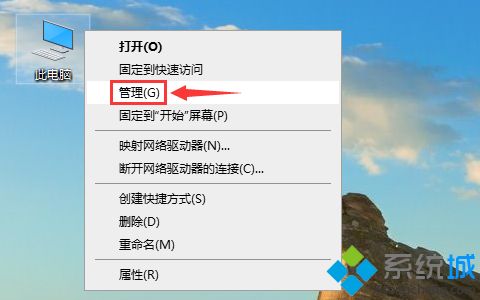
2、在计算机管理窗口中选择设备管理器,然后展开显示适配器,右键显卡选择“更新驱动程序”;
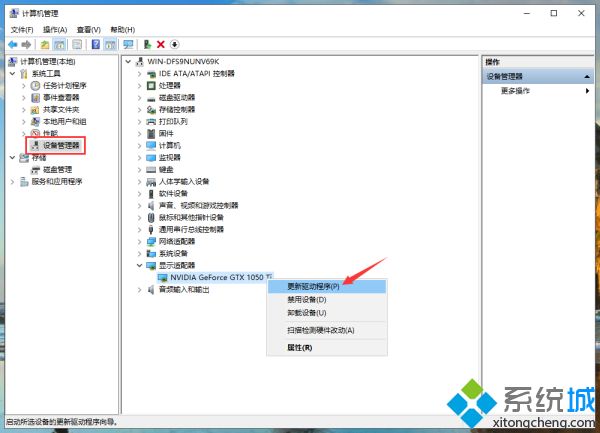
3、选择“自动搜索更新的驱动程序软件”;
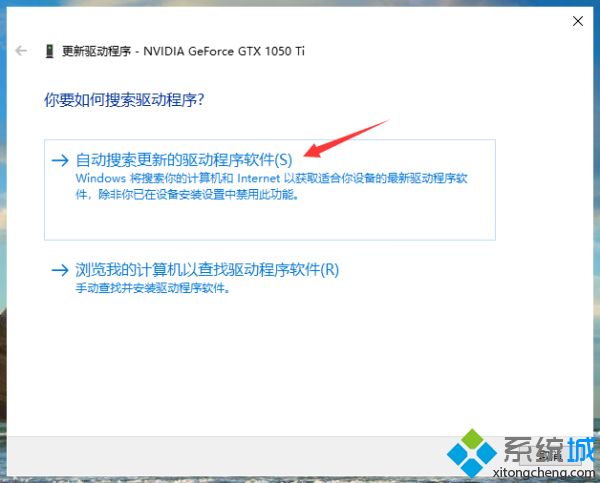
4、等待系统搜索并完成驱动的下载与安装;
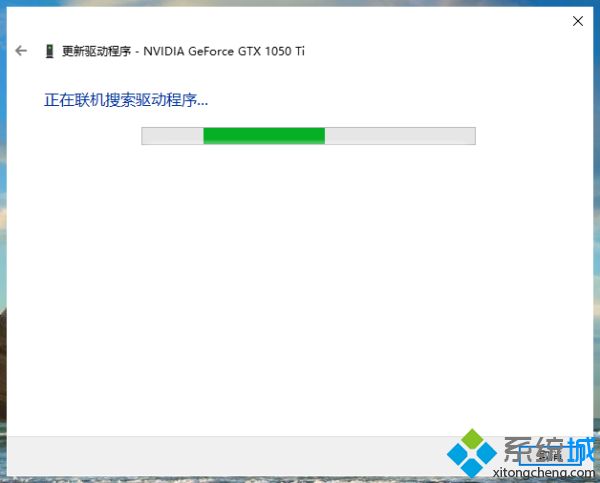
5、驱动更新完成后,点击关闭;

6、右键桌面空白处,显卡驱动安装成功的话会有一个显卡控制面板的选项,然后我们点击“显示设置”;
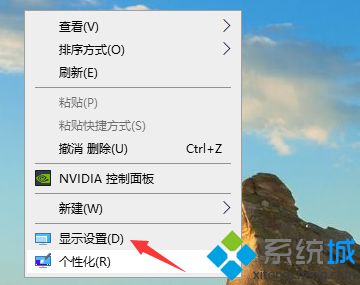
7、现在就可以更改win10系统的分辨率了。
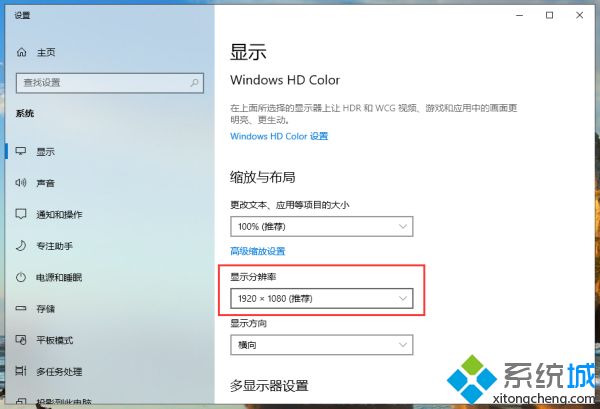
好了,以上就是关于win10分辨率只有1024怎么办的全部内容了,希望本篇w10分辨率只有1024x7678的解决方法对你有所帮助。
我告诉你msdn版权声明:以上内容作者已申请原创保护,未经允许不得转载,侵权必究!授权事宜、对本内容有异议或投诉,敬请联系网站管理员,我们将尽快回复您,谢谢合作!










